
ある時点で、Windows10で別の言語を使用したい場合があります。 または、海外でコンピューターを購入し、それを母国語で使用できるようにしたい場合。 オペレーティングシステムの言語を変更する方法は複雑ではありません。 以下では、これを実現するために実行する必要のある手順について説明します。 したがって、コンピュータ上で必要な言語を使用できます。
Windows 10は、多数の言語を利用できるようにします。 そのため、いつでも便利だと思うものを選ぶことができます。 言語を変更するプロセスは常に同じです。 したがって、これらの手順は常に役立ちます。
最初にWindows10構成に移動し、キーボードショートカットのCtrl + Iを使用してアクセスできます。 その中に入ると、私たちはしなければなりません 時間と言語のセクションに移動します、画面の真ん中に出てきます。 その中に入ると、左の列を見ていきます。
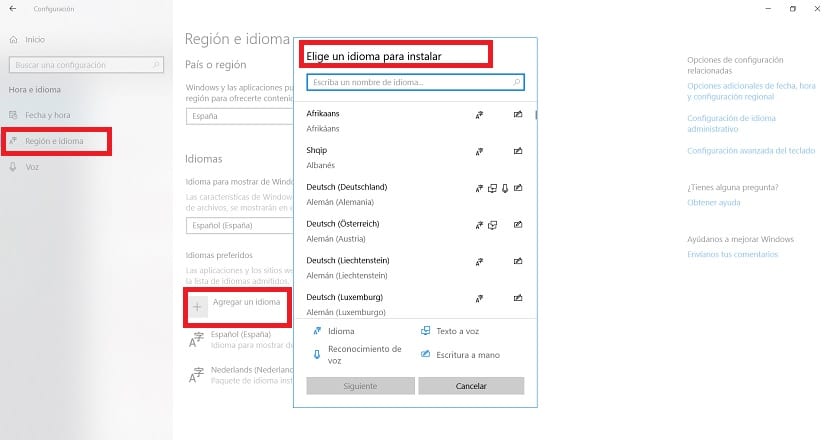
この列では、地域と言語のセクションをクリックする必要があります。 そこで、私たちはそれを見るでしょう «言語の追加»というテキストの横に+記号が付いたボックスが表示されます。 それをクリックするだけで、Windows 10で使用できる言語のリストが表示されます。必要な言語を選択するだけです。
使用したい言語が見つかったら、次へボタンをクリックしてインストールします。 次に、その言語のデータパックがコンピューターにダウンロードされます。 インストールが完了すると、以前の地域と言語のセクションに戻ります。 そこに、「Windowsで表示する言語」というボックスが表示されます。«。 オペレーティングシステムで使用する言語になるので、必要な言語を選択します。
これにより、Windows 10で使用する言語がすでに選択されているため、オペレーティングシステムはその言語を変更します。 多くの場合、直接変更しない可能性があります。 しかし、コンピュータを再起動すると、入力した新しい言語が表示されます。